Wie man SIM auf eSIM auf dem iPhone/iPad in 3 einfachen Schritten überträgt [2024 Update]
Maria updated on Nov 06, 2024 to iPhone Daten übertragen | How-to Articles
Zusammenfassung:
Machen Sie sich Gedanken darüber, wie Sie die SIM-Karte in eine eSIM-Karte für Ihr iPhone umwandeln können? Schauen Sie sich diesen Leitfaden genau an, um die besten Methoden für diesen Wechsel zu erfahren.
Smartphones werden durch den technischen Fortschritt immer intelligenter und einfacher zu bedienen. So verwenden moderne iPhones und iPads die eSIM-Technologie, die eine physische SIM-Karte überflüssig macht. Es ist jedoch wichtig zu wissen, wie man eine SIM-Karte auf eine eSIM-Karte überträgt, egal ob man ein Upgrade auf ein neues iPhone/iPad vornimmt oder eine eSIM-Karte von einem Android-Gerät auf ein iPhone übertragen möchte.
In diesem Artikel werden auch die wichtigsten Unterschiede zwischen SIM und eSIM genannt und Sie werden Schritt für Schritt durch den Wechsel Ihrer SIM zu eSIM geführt. Wir werden versuchen, alles abzudecken, was Sie wissen müssen, damit der Wechsel reibungslos funktioniert.
Nachdem Sie die obige Tabelle durchgegangen sind, haben Sie nun ein klares Verständnis der eSIM-Technologie. Jetzt geht es ans Eingemachte: wie man eine physische SIM-Karte erfolgreich in eine eSIM-Karte umwandelt. Statt eine winzige Karte herauszunehmen und wieder einzusetzen, ist der Wechsel zu einer eSIM viel einfacher. Dies ist Teil einer größeren Umstellung auf die Digitalisierung, bei der die Verbindung zu Mobilfunknetzen einfacher denn je ist. Hier sind einige der einfachsten Methoden für diesen Wechsel:
Apple hat den Nutzern eine integrierte Methode zur Verfügung gestellt, um SIM-Karten auf eSIM zu übertragen, sei es auf dasselbe Telefon oder auf ein neues. In einigen Fällen müssen Sie sich für diese Übertragung nicht einmal an Ihren Netzbetreiber wenden. Sie können Ihren Mobilfunkvertrag einfach über Ihre Geräteeinstellungen in eine eSIM-Karte umwandeln. Wenn Ihr zuständiger Netzbetreiber dies jedoch nicht unterstützt, müssen Sie sich an ihn wenden. Gehen Sie diese Schritt-für-Schritt-Anleitung durch, um diesen Tausch durchzuführen.
Für dasselbe iPhone: Gehen Sie zunächst in die "Einstellungen" Ihres iPhones. Wischen Sie von dort nach unten und tippen Sie auf "Mobilfunk" Einstellungen. Wählen Sie nun die Option "In eSIM umwandeln". Tippen Sie dann auf die Schaltfläche "Mobilfunkvertrag umwandeln" und schließlich auf "In eSIM umwandeln", um Ihre eSIM erfolgreich zu aktivieren. Entfernen Sie schließlich die physische SIM-Karte und starten Sie Ihr Gerät neu.
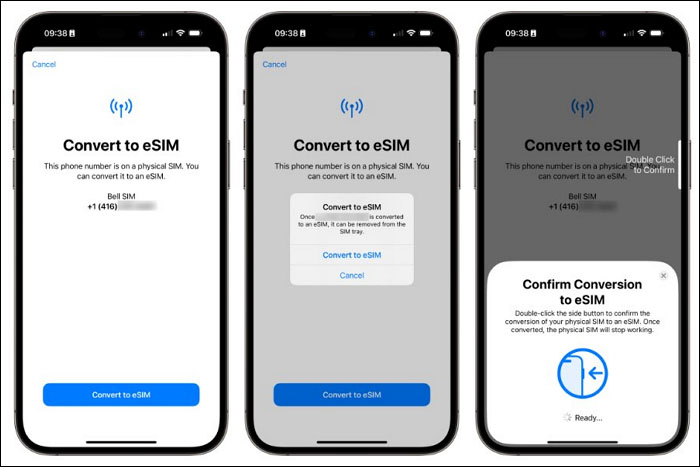
Für ein neues iPhone: Nach dem Zugriff auf die "Mobilfunkeinstellungen" gehen Sie nun auf die Option "Mobilfunkvertrag hinzufügen". Klicken Sie anschließend im Abschnitt "eSIM einrichten" auf "Von einem anderen iPhone übertragen" und bestätigen Sie die Übertragung durch einen Verifizierungscode. Möglicherweise erscheint auf Ihrem neuen Telefon ein Banner "Datenplan des Netzbetreibers fertig einrichten"; tippen Sie einfach darauf, um den Vorgang abzuschließen.
Siehe auch:
Wenn Ihr Netzbetreiber die direkte Übertragung über die Geräteeinstellungen nicht unterstützt, können Sie sich an Ihren Netzbetreiber wenden. Wenn Sie z. B. den Netzbetreiberdienst von Verizon nutzen, können Sie die physische SIM-Karte von Verizon über deren Website auf die eSIM-Karte Ihres neuen iPhones übertragen. Allerdings muss auf beiden iPhones mindestens iOS 16 installiert sein, damit diese Methode funktioniert. Lesen Sie diese Richtlinien, um diese Methode auszuprobieren.
Sie können Ihre SIM-Karten leicht in eSIM umwandeln, um diese innovative Erfahrung durch die oben aufgeführten Methoden zu genießen. Wenn Sie sich jedoch fragen, wie Sie Ihre SIM-Karte in eine eSIM-Karte umwandeln können, gibt es immer noch einen Weg. Viele Anwendungen von Drittanbietern arbeiten in dieser Hinsicht, damit Sie diese Übertragung effektiv durchführen können. Um ein Beispiel zu geben, werden wir die Schritt-für-Schritt-Prozedur über die Mint Mobile-App erklären.
Wir wissen, dass Sie sich jetzt vielleicht die Frage stellen, ob Sie Ihre eSIM wieder auf eine physische SIM-Karte übertragen können. Die Antwort auf diese Frage ist, dass Sie Ihre eSIM nicht zurück auf die physische SIM übertragen können. Sobald Sie Ihre physische SIM-Karte auf eine eSIM-Karte übertragen, wird Ihre physische SIM-Karte sofort deaktiviert. Sie müssen sich also an Ihren Mobilfunkanbieter wenden und um eine neue physische SIM-Karte bitten, wenn Sie eine verwenden möchten. Aber Sie können eSIM von iPhone zu Android leicht übertragen.
eSIM ist eine innovative Technologie für Mobilfunknetze, die den Zugriff auf Betreiberdaten über Software ermöglicht. Sie ist wie eine digitale Version der SIM-Karte, die direkt in die Hardware des Geräts eingebettet ist. So können die Nutzer zwischen Mobilfunkanbietern und -tarifen wechseln, ohne die physische SIM-Karte austauschen zu müssen. Weitere Informationen über eine eSIM finden Sie in dieser Vergleichstabelle mit den wichtigsten Unterschieden zur physischen SIM.
| Merkmal | SIM-Karte | eSIM |
| Physische Anwesenheit | Es muss eine physische Karte eingelegt werden | Eingebauter Chip im Gerät integriert |
| Freischaltung | Erfordert physische Einführung und Aktivierung | Es kann aus der Ferne aktiviert und bereitgestellt werden |
| Transportunternehmen | An einem Träger befestigt und muss physisch ersetzt werden | Unabhängig vom Anbieter (digitaler Anbieter- und Tarifwechsel) |
| Größe | Standard-, Mikro- und Nano-Größen verfügbar | Keine physischen Größenänderungen |
| Sicherheit | Weniger sicher und leicht zu stehlen | Sicherer und kann nicht entfernt werden |
| Dauerhaftigkeit | Anfällig für Beschädigung oder Verlust | Geringere Anfälligkeit für Beschädigung oder Verlust |
Zweifellos ist die Aktivierung Ihres Mobilfunknetzes auf Ihrem neu erworbenen Gerät unerlässlich. Aber neben dem SIM-Transfer gibt es noch ein anderes Hauptanliegen, wenn wir auf ein anderes Gerät wechseln. Sie müssen Ihre wertvollen Daten ohne Beschädigung oder Verlust auf das neue iDevice übertragen. Daher können Sie ein kompetentes Tool, EaseUS MobiMover, verwenden, das erstaunliche Funktionen für Ihr Telefon hat.
Mit diesem All-in-One-Tool können Sie Ihre Daten von einem alten Telefon auf ein neues oder ein beliebiges Betriebsgerät wie ein Tablet, PC, Mac usw. übertragen. Sogar die Daten von sozialen Konten, wie z.B. WhatsApp, können erfolgreich von einem Gerät auf ein anderes übertragen werden, ohne jegliche Komplikationen. Hauptmerkmale:
Hier erfahren Sie, wie Sie mit diesem EaseUS-Tool Android auf das iPhone übertragen können:
Schritt 1. Starten Sie EaseUS MobiMover, gehen Sie zu "Video Downloader" und wählen Sie den Pfad, in dem Sie die heruntergeladenen YouTube-Videos speichern möchten. Wenn Sie YouTube-Videos auf Ihr mobiles Gerät herunterladen möchten, schließen Sie es zuerst an Ihren PC an.
Schritt 2. Kopieren Sie die URL des YouTube-Videos, das Sie herunterladen möchten, fügen Sie sie in die Leiste in MobiMover ein und klicken Sie dann auf die Schaltfläche "Herunterladen".
Schritt 3. Nachdem Sie auf die Schaltfläche "Herunterladen" geklickt haben, wird MobiMover die URL schnell analysieren und das YouTube-Video auf Ihren Computer oder Ihr iPhone/iPad/iPod touch herunterladen.
Zusammenfassend lässt sich sagen, dass jeder, der sich fragt, wie er seine SIM-Karte in eine eSIM-Karte umwandeln kann, sich seit der Einführung dieser Technologie Sorgen macht. Wir haben erklärt, was eine eSIM ist und wie sie sich von einer herkömmlichen physischen SIM unterscheidet. Alle effektiven Methoden für die Übertragung von SIM-Karten auf eSIM auf iPhone/iPad wurden in diesem Artikel besprochen.
Außerdem haben wir Sie darüber informiert, dass es keine Möglichkeit gibt, zu Ihrer physischen SIM-Karte zurückzukehren, ohne eine neue zu kaufen. Abgesehen davon kennen Sie jetzt ein effizientes Tool, um Ihre Dateien zwischen verschiedenen Geräten zu übertragen. EaseUS MobiMover bietet Ihnen die sicherste und schnellste Datenübertragungserfahrung in den einfachsten Schritten.
Um Ihre Vorstellungen von der eSIM-Übertragung zu vertiefen, werden wir nun einige häufig gestellte Fragen und die dazugehörigen Antworten nennen. Nehmen Sie sich einen Moment Zeit für diesen Abschnitt, um Ihre Verwirrung zu klären.
1. Wie aktiviere ich eSIM auf meinem iPhone?
Öffnen Sie zunächst die "Mobilfunk"-Einstellungen und tippen Sie dann auf die Option "Mobilfunkvertrag hinzufügen". Geben Sie anschließend die Aktivierungsdaten ein oder scannen Sie den von Ihrem Netzbetreiber bereitgestellten QR-Code. Folgen Sie den Anweisungen, um mit dem Aktivierungsprozess fortzufahren.
2. Was sind die Nachteile der Umstellung auf eSIM?
Die Verwendung von eSIMs hat einige Nachteile, wie z. B. die eingeschränkte Unterstützung durch den Netzbetreiber und mögliche Kompatibilitätsprobleme mit älteren Geräten. Für den Wechsel des Mobilfunkanbieters mit einer eSIM ist außerdem eine Internetverbindung erforderlich, und die Aktivierung ist möglicherweise nicht in allen Regionen oder bei jedem Anbieter möglich.
3. Wie viel Zeit wird die Umwandlung von SIM in eSIM in Anspruch nehmen?
Der Vorgang dauert in der Regel einige Minuten, kann aber je nach Aktivierungsverfahren Ihres Anbieters und der Geschwindigkeit Ihrer Internetverbindung variieren.
Verwandete Artikel
iCloud-Verbindungsfehler auf PC oder Mac: Wie man ihn behebt
Smart Switch Alternative | Top 8 Software
Übertragen von Fotos vom iPad auf den PC in Windows 10
So verwalten Sie Kontakte auf dem iPhone